Um den sicheren Betrieb der Internetressourcen zu gewährleisten, installiert jeder verantwortliche Benutzer eine Firewall oder ein Antivirenprodukt auf seinem PC und wählt eine akzeptable Schutzoption aus den von den Entwicklern angebotenen. In diesem Artikel konzentrieren wir uns auf ein Produkt, das sich erfolgreich durch die Zuverlässigkeit des Schutzes vor dem Hintergrund ähnlicher Produkte auszeichnet, nämlich über die Comodo Firewall, ihre Vorteile und Unterschiede, Merkmale der Installation, Konfiguration und des Betriebs..
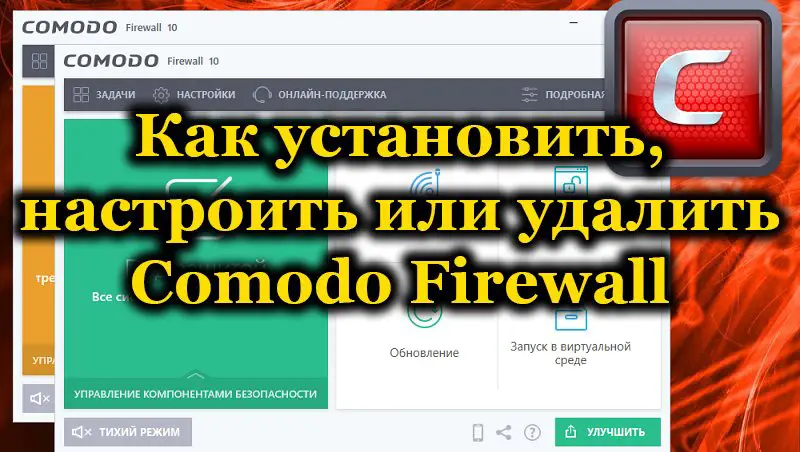
Comodo Firewall-Funktionen
Die grundlegende Aufgabe der Firewall besteht darin, Ihren Computer zuverlässig vor externen Bedrohungen zu schützen, von denen es viele in den Internetressourcen gibt. Grundlegender und wirksamer Schutz sind natürlich die wichtigsten Eigenschaften, die die Popularität eines bestimmten Produkts rechtfertigen. Warum Comodo Firewall nach Zweck und Schutzkriterien aus einer Reihe ähnlicher Tools ausgewählt werden sollte, liegt in den Hauptmerkmalen des Produkts:
- Das Produkt dient als grundlegendes Abwehrwerkzeug gegen Internet-Bedrohungen jeder Kategorie, einschließlich neuer Modifikationen von Viren.
- Das Produkt auf höchstem Niveau implementiert die Möglichkeit, "zweifelhafte" Codes durch einen speziellen Cloud-Service zu überprüfen und zu scannen.
- Comodo Firewall verfügt über sogenannte "weiße" Codes, deren Anzahl mehr als fünfzehn Millionen beträgt, die es der Software ermöglichen, ein nicht autorisiertes Element zu erkennen, das versucht, in das System einzudringen, und es in der Anfangsphase der Implementierung in die Software zu blockieren.
- Ein leistungsstarkes und zuverlässiges Paketerkennungs- und Filtersystem garantiert Sicherheit, indem es Verbindungen von dubiosen Adressen blockiert.
- Comodo Firewall ist für alle Versionen von Betriebssystemen optimiert, einschließlich Windows 10.
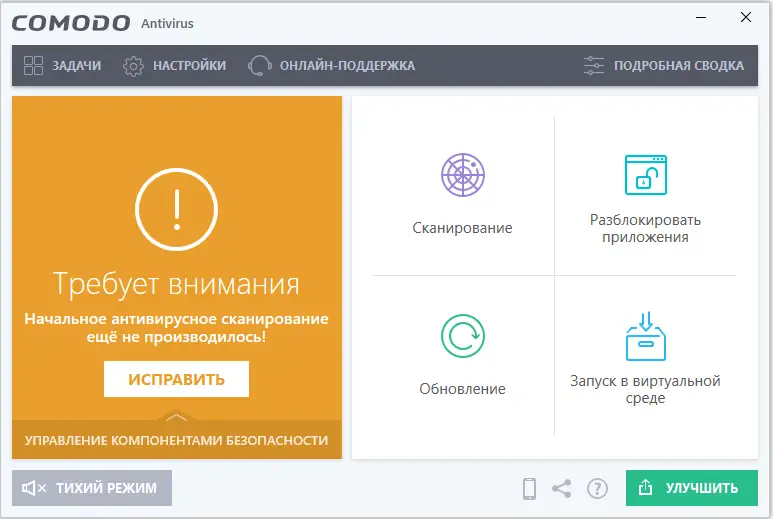
Neben diesen Funktionen ist der Vorteil des Produkts seine aktiven und regelmäßigen Updates durch die Entwickler, die darauf abzielen, täglich neue "gefährliche" Elemente wahrzunehmen und zu identifizieren, die im Netzwerk auftauchen.
Unterschiede zu anderen Firewalls
Trotz der vielen positiven Bewertungen und vorteilhaften Positionen fragen sich viele, warum es sich lohnt, dem Comodo Firewall-Tool den Vorzug gegenüber einem anderen Softwareprodukt zu geben. Es ist erwähnenswert, dass Comodo Firewall eine sehr leistungsstarke und zuverlässige Anwendung unter den kostenlosen Gegenstücken ist, die im Schutzniveau den kostenpflichtigen Versionen der Firewall anderer Entwickler nicht nachsteht. Die Benutzerfreundlichkeit wird durch das Vorhandensein einer russischsprachigen Benutzeroberfläche ergänzt, mit der Sie die Programmeinstellungen selbst verstehen und Prioritätsschutzeinstellungen festlegen können. Ein wichtiges Kriterium für viele Benutzer ist die Größe des Programms: Firewall hat vor dem Hintergrund hervorragender Sicherheitsparameter ein geringes Gewicht und die Möglichkeit, es ressourcenschonend zu betreiben, ermöglicht die Installation auch auf einem PC mit geringe technische Leistung.Und als Fazit für die Wahl von Comodo: Im Gegensatz zu anderen handelt es sich bei dem Programm um ein modifiziertes und eigenständiges Tool, das bei anderen Entwicklern alles andere als charakteristisch für Firewalls ist..
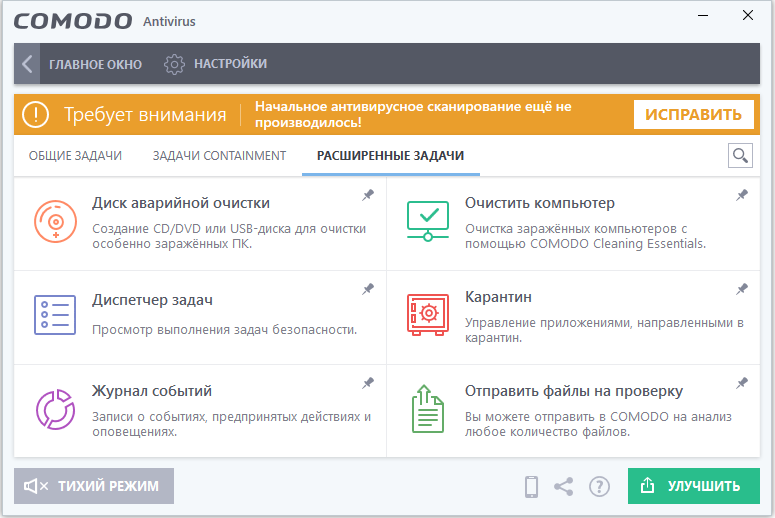
Comodo Firewall herunterladen und installieren
Das Herunterladen des Produkts bereitet dem Verbraucher fast nie Schwierigkeiten: Die Firewall ist kostenlos und es ist besser, sie von der offiziellen Website des Entwicklers herunterzuladen . Nachdem Sie auf das Ende des Downloads des Produkts gewartet haben, können Sie mit der Installation fortfahren, was nicht schwierig ist, aber es gibt einige Nuancen. Nach einem Doppelklick auf die heruntergeladene Datei und einigen Sekunden Wartezeit zum Entpacken der Anwendungsdateien öffnet sich das Fenster "Installationsassistent", in dem Sie zunächst die Sprache der Benutzeroberfläche auswählen müssen.
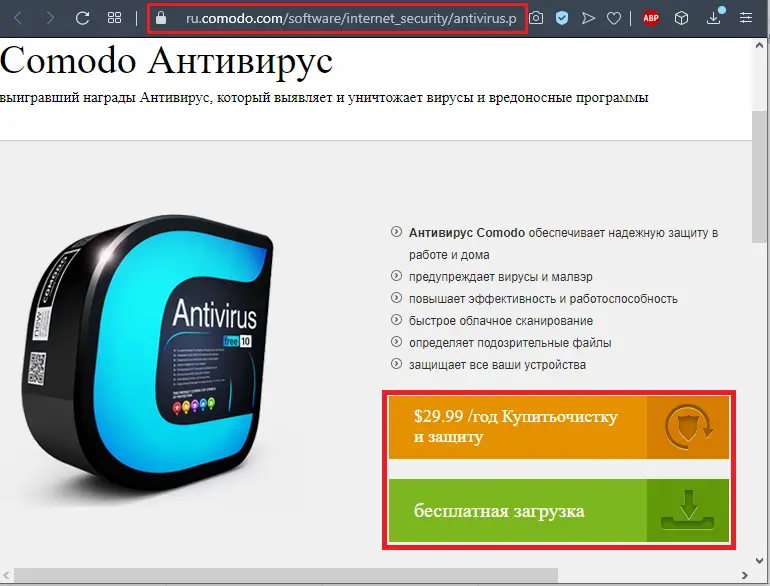
Im nächsten Schritt öffnet sich ein Fenster, in dem die Checkboxen zur Anonymität des Versands von Änderungen, die die Effizienz der Bewerbung erhöhen, sowie zur Möglichkeit der Cloud-Analyse von Bewerbungsdaten markiert sind. Hier kann der Benutzer nach eigenem Ermessen die Kontrollkästchen aktivieren oder deaktivieren: Diese Parameter wirken sich in keiner Weise auf die Effizienz der Anwendung aus. Wichtig ist, in das Menü „Installation konfigurieren“ zu gelangen, in dem der Benutzer die für den Betrieb notwendigen Komponenten aktivieren kann:
- Auf der Registerkarte "Installationsoptionen" müssen Sie nur gegenüber dem Punkt "Comodo Firewall installieren" ein Häkchen setzen.
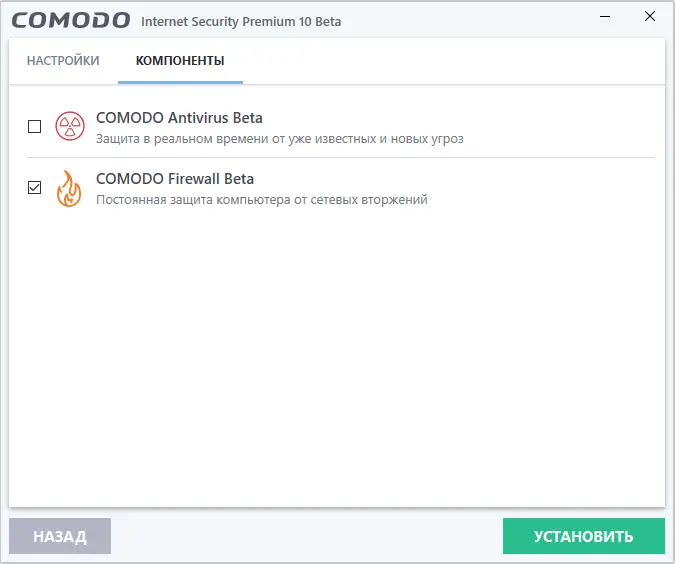
- Aktivieren Sie im Menü "Konfigurationsoptionen" den Punkt "Keine Warnungen anzeigen, die den Benutzer zu Sicherheitsentscheidungen auffordern".
- Wählen Sie im Punkt "Dateispeicherort" die bevorzugte Lokalisierung der Installationskomponenten des Programms.
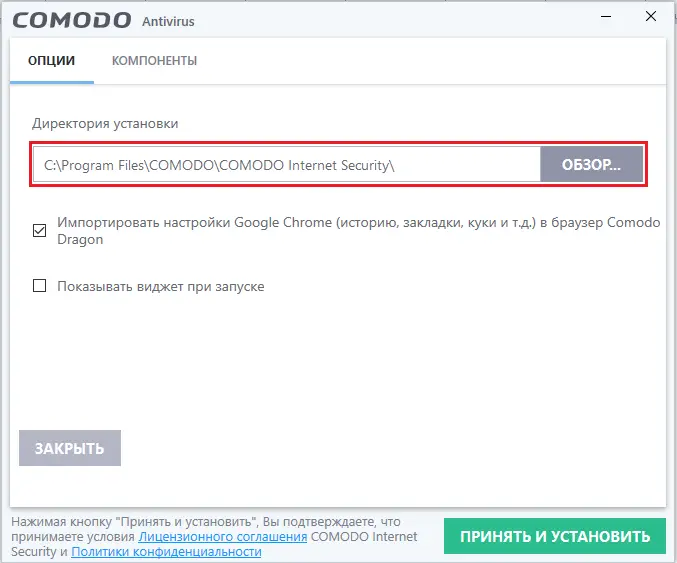
Nach den durchgeführten Manipulationen müssen Sie über die Schaltfläche "Zurück" zum Startfenster der Installation zurückkehren, wo Sie die Installation mit einem Klick auf "Weiter" fortsetzen. Im nächsten Fenster bietet das Programm an, Yandex-Komponenten zu installieren, die optional ist, und fährt mit der letzten Phase der Installation fort, indem Sie auf den Befehl "Installieren" klicken..
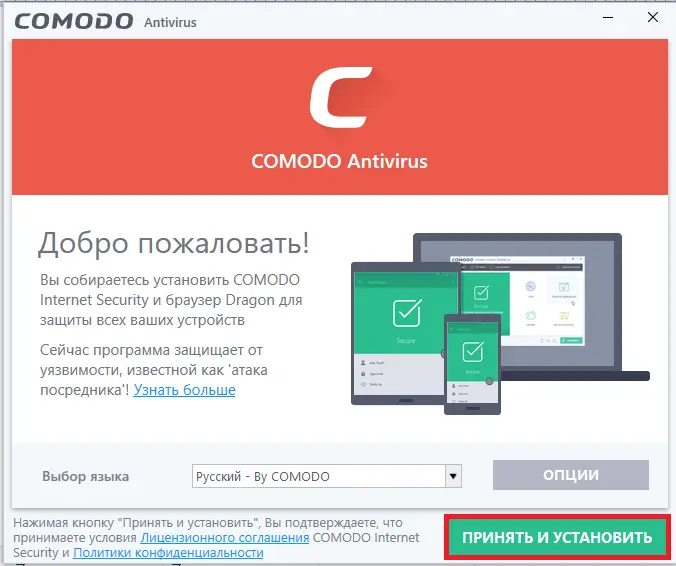
Nach Abschluss der Installation startet die Firewall automatisch und fordert Sie auf, den PC neu zu starten, was zum Starten des Programms erforderlich ist.
Grundeinstellungen
Das Programm erfordert eine obligatorische Erstkonfiguration, die nach dem Neustart des PCs durchgeführt werden muss. Nach dem Neustart sehen Sie auf dem Bildschirm das Programmfenster mit dem Hinweis "Unter Schutz", das auf den Betrieb der Anwendung hinweist, und die Website des Herstellers wird geöffnet.
Als nächstes müssen Sie das Schutzniveau unter den vom Programm angebotenen auswählen. Die Position "Ich befinde mich an einem öffentlichen Ort" besitzt die höchsten Vertraulichkeitsparameter, deren Auswahl empfohlen wird, um die Sicherheit des PCs zu gewährleisten. Wenn das Programm ausgeführt wird, erhält der Benutzer Nachrichten, in denen das Programm einen Verbindungsversuch zu einem bestimmten Browser, einer Site oder einem anderen Objekt signalisiert, wo Sie die Verbindung je nach Situation bestätigen oder ablehnen können:
- Wenn das Programm versucht, eine Verbindung zu einem dem Benutzer bekannten Element oder einer Site herzustellen, lohnt es sich, "Operation zulassen".
- Wenn die Firewall um Erlaubnis bittet, sich mit einer "unverständlichen" Komponente zu verbinden, die auch nach einer Suche im Netzwerk nach Informationen unverständlich ist, ist es besser, den Vorgang zu blockieren.
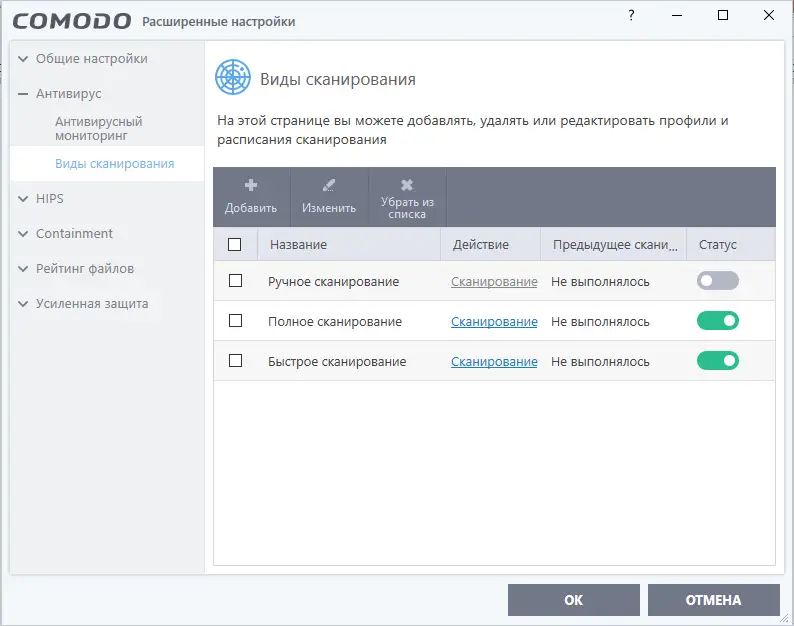
Als nächstes müssen Sie die korrekte Funktionsweise der Comodo Firewall konfigurieren:
- Öffnen Sie das Comodo-Hauptmenü, indem Sie mit der rechten Maustaste auf das aktive Programmfenster klicken und aus der Dropdown-Liste "Öffnen" auswählen.
- Im Hauptfenster muss das Programm über das Menü "Aufgaben" auf die neueste Version aktualisiert werden.
- Im selben Fenster können Sie einen Computerscan durchführen, um echte oder potenzielle Bedrohungen für Ihren PC zu identifizieren.
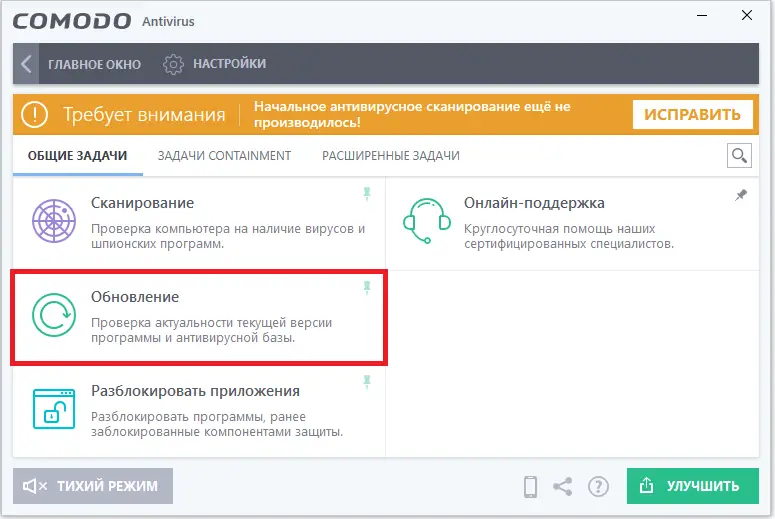
Es schadet nicht, die Komponente "In einer virtuellen Umgebung starten" zu konfigurieren, die es dem Benutzer ermöglicht, ohne Angst vor einer Infektion durch "zweifelhafte" Sites zu wandern. Dazu müssen Sie auf diese Funktion klicken, eine Anwendung oder Site auswählen und starten, die eine Anmeldung in einem virtuellen, isolierten Modus erfordert, eine Verknüpfung erstellen, um diese Umgebung auf dem Desktop aufzurufen, wodurch die regelmäßige Eingabe von Parameter, mit der erwarteten häufigen Verwendung bestimmter "fragwürdiger" Anwendungen. Mit der Schaltfläche in der oberen linken Ecke des Hauptfensters können Sie zwischen Aufgaben wechseln, den Schutzstatus und die Anzahl der Verbindungen überwachen, Anwendungsoptionen verwalten und sekundäre Einstellungen anpassen, die in einer bestimmten Phase des PC-Betriebs relevant sein können.
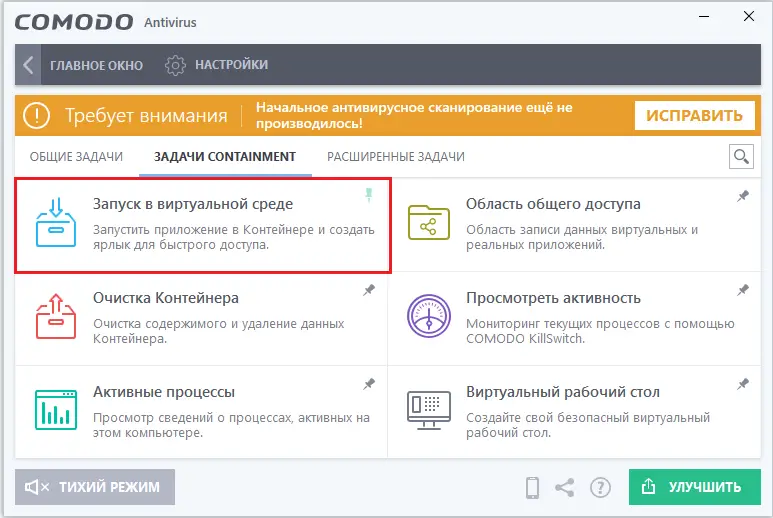
Zusätzliche Einstellungen
Sobald die Grundfunktionalität der Comodo Firewall mit einem obligatorischen Update, einem Scan und einer Sicherheitsstufeneinstellung konfiguriert ist, schützt das Programm das Betriebssystem standardmäßig vor Bedrohungen. Diese Einstellungen sind für das korrekte Funktionieren der Firewall ausreichend, jedoch können im Betrieb die Anforderungen des Benutzers steigen, was eine Analyse zusätzlicher Einstellungen erforderlich macht. Einige Unannehmlichkeiten bei der Verwendung der Anwendung werden beispielsweise durch den Sound der Firewall verursacht: Der Sound kann im Menü Allgemeine Einstellungen unter dem Punkt Interface ausgeschaltet werden. An derselben Stelle können Sie den Start des Begrüßungsprogramms bei jedem Einschalten des Computers und einige ähnliche Elemente, die die Funktion der Software nicht beeinträchtigen, aus den Aufgaben entfernen.
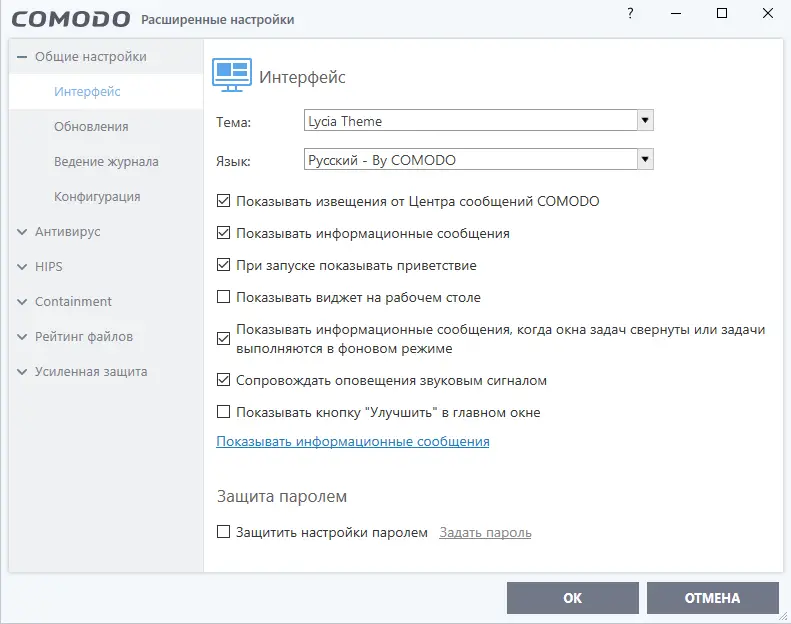
Es wird empfohlen, das HIPS-Tool zu konfigurieren, das für die Intrusion Prevention zuständig ist. Wenn das Programm auf einem PC mit geringem Stromverbrauch installiert ist, müssen Sie in den Geräteeinstellungen den Punkt "Betriebsmodus mit geringen Systemressourcen anpassen" auswählen oder den sparsamen Modus des Ressourcenverbrauchs einstellen. Mit der Funktion "Inhaltsfilter" können Sie bestimmte Websites blockieren oder in die zulässigen Websites einschließen. Dieser Punkt ist relevant, wenn ein Computer von mehreren Benutzern verwendet wird: Er ermöglicht es Ihnen, den Zugang von Kindern zu bestimmten Inhalten zu sperren oder den Download von offensichtlich "gefährlichen" Seiten zu verbieten. Im Reiter „Firewall“ können Sie die Häufigkeit der Nachrichten konfigurieren, den IPv6-Verkehrsfilter aktivieren und gegen gefälschtes ARP blockieren sowie Regeln für Anwendungen erstellen. Sie können Rezepte einstellen, anpassen oder löschen,für eine bestimmte Anwendung relevant.
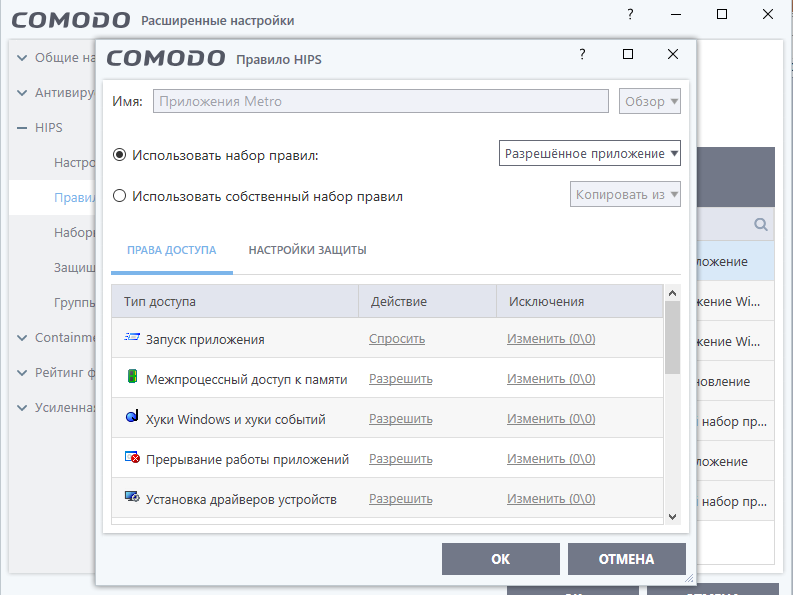
Die genaueren und detaillierteren Einstellungen des Programms kann jeder Benutzer studieren, indem er in den Anwendungseinstellungen "Trainingsmodus" auswählt - so können Sie die Nuancen und Funktionen des Sicherheitsprogramms gründlich verstehen. Wenn Sie nicht lernen möchten, wählen Sie den "Abgesicherten Modus", der den Betrieb des Programms im Standardmodus mit der Garantie eines angemessenen Schutzniveaus durch die Entwickler beinhaltet.
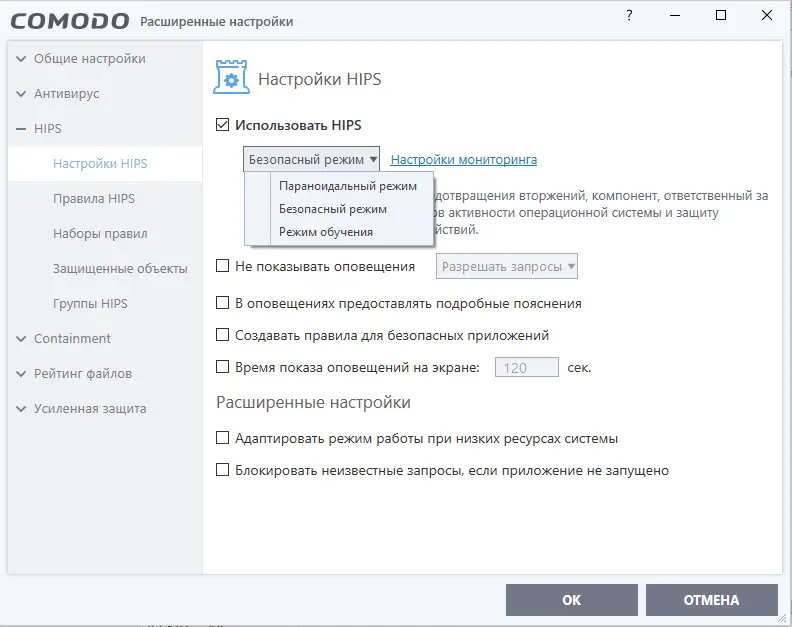
Entfernen eines Programms
Möglicherweise müssen Sie die Comodo Firewall vollständig entfernen. Es kann auf die gleiche Weise wie andere Programme und Anwendungen entfernt werden, indem Sie über das Menü "Start" in der "Systemsteuerung" zu "Programme und Funktionen" gehen: Suchen Sie die Software in der Liste, wählen Sie es und klicken Sie auf "Entfernen". Als nächstes müssen Sie das Löschen mit "Ja" oder "Ja" bestätigen, der Deinstallationsanfrage zustimmen und den Computer neu starten, damit die Änderungen wirksam werden. Diese Option führt nicht immer zu einem 100%igen Ergebnis, da nach der Deinstallation Spuren der Anwendung im System verbleiben können.
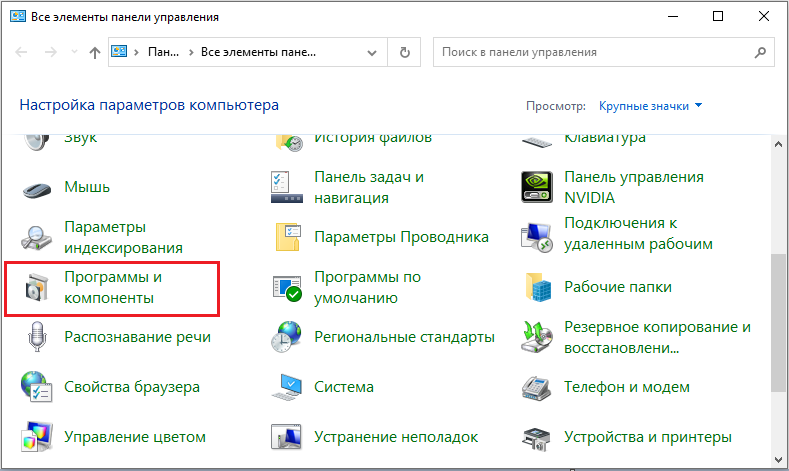
Als alternative, effizientere Möglichkeit können Sie die Ressourcen spezieller Programme wie beispielsweise CCleanner, Uninstaller oder ähnliche für ihren vorgesehenen Zweck verwenden. Nach der Durchführung der Manipulationen muss der Computer neu gestartet werden, wobei anschließend die verbleibenden "Schwänze" der Firewall entfernt werden. An der Beseitigung von Spuren sollte ein wirksames Programm beteiligt sein, zum Beispiel das bereits erwähnte Dienstprogramm CCleanner. Um Traces zu deinstallieren, müssen Sie CCleanner starten, zu "Cleanup" gehen, die Anwendung in der Registrierung suchen, den "Analyse"-Prozess starten und am Ende des Vorgangs den Befehl "Clean" drücken. Danach werden alle Inhalte des Programms vollständig vom PC gelöscht.
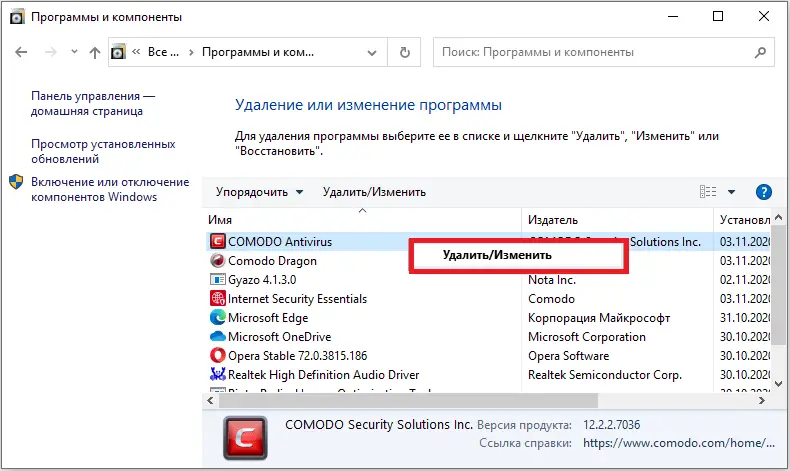
Zusammenfassend
Comodo Firewall ist ein effektives Programm, das von Entwicklern ständig aktualisiert wird, um die innovativen Anforderungen zum Schutz von Computergeräten sowohl für die Heim- als auch für die Unternehmensarbeit zu erfüllen. Das einzige Hindernis für den Einsatz von Software ist ein sehr altes PC-Paket mit einer unbefriedigenden technischen Basis, aber solche Fälle sind in der heutigen Zeit äußerst selten.
Downloaden, installieren, nutzen und testen Sie die Stärke des aktiven und zuverlässigen Anwendungsschutzes: Die kostenlose Comodo Firewall ist eine der besten ihrer Klasse.